Googlesökningar är ett av våra viktigaste arbetsverktyg, men de leder oss inte alltid dit vi vill. Ibland kan det bero på att den information vi söker inte finns på nätet – eller i vart fall inte indexerats av Google – men minst lika ofta drunknar den bland irrelevanta träffar. De flesta av oss bläddrar inte igenom 30 sidor med träffar utan nöjer oss med att kolla den första, andra och kanske tredje sidan.
Tyvärr gör ju inte Google den sökning vi önskar utan den vi skriver in, och om dessa skiljer sig alltför mycket kommer du aldrig att finna det du söker.
Ett bra steg på vägen är att börja använda Googles avancerade sökning. Namnet avskräcker nog många i onödan; det handlar inte om någon raketforskning, programmering eller formler. Det handlar om att göra din sökning lite mer lik din önskan om vad som ska hittas.
Avancerade sökningar nås antingen genom den särskilda sidan eller genom att man gör olika tillägg i sin vanliga sökning. När man får sina sökresultat dyker det också upp en del avancerade alternativ i vänsterspalt – mer om det nedan.
En mycket vanlig avancerad sökning använder många av oss redan varje dag när vi skriver ”Mikael Pettersson” i stället för Mikael Pettersson. Genom citattecknen ber vi Google att söka efter hela frasen i stället för orden var för sig. Du slipper träffar som bara innehåller Mikael eller Pettersson, båda orden måste finnas med och i den ordningen dessutom.
Ett annat enkelt tillägg är minustecknet. ”Backa Elias Bondpä” -Journalisttips ger träffar som handlar om Elias men inte innehåller denna bloggs titel. (Elias har för övrigt ett betydligt mer sökvänligt namn än jag. På gott och ont :-))
En riktigt funktionell avgränsning är att du kan be Google att söka bara under en viss domän eller sida, från toppdomäner som .se till undersidor som svt.se/nyheter. Om du inte orkar gå till Avancerad-sidan skriver du site: i sökrutan, med adressen direkt efter utan mellanslag. Exempelvis ”Mikael Pettersson” site:svt.se.
Många sajter har förstås egna ”interna” sökmotorer men inte sällan visar sig Googles site:-sökningar bättre – eller i vart fall ger de andra träffar än sajtens egen. (Kolla t ex vad som dyker upp om du jämför Googles ”Mikael Pettersson” site:svt.se med en ”Mikael Pettersson”-sökning på svt.se.)
Olika avancerade alternativ kan kombineras. Om jag t ex vill se träffar på ett visst ämne som inte kommer från svt.se skriver jag -site:svt.se (alltså med minustecken).
En avgränsning som kan göra underverk i jakt på intressanta dokument är Filtyp. Du kan exempelvis välja att söka enbart pdf-filer, Worddokument (doc) eller Powerpoint-presentationer (ppt). Snabbkommandot i sökrutan heter filetype:.
Låt säga att du gör research om kommunernas arbete med ensamkommande barn och ungdomar. Begreppet ensamkommande fungerar bra som sökord (eftersom det i princip endast används i detta sammanhang) men du får problem med antalet träffar.
En vanlig googling på ordet ensamkommande ger 694 000 träffar. Säkert en hel del relevanta myndighetsdokument, kartläggningar och kontaktuppgifter – men det är uppblandat med väldigt, väldigt mycket annat.
Du vet att länsstyrelserna ska ha koll på kommunernas arbete med ensamkommande, och bestämmer dig därför för att fokusera sökningen ditåt. De svenska länsstyrelserna samlas alla under adressen lansstyrelsen.se. Alltså gör du sökningen ensamkommande site:lansstyrelsen.se.
Du får nu strax över 3 000 resultat. Fortfarande väldigt många men alla härrör från en myndighet där många dokument kan tänkas vara intressanta och relevanta för din research.
Vi väljer nu att begränsa typen av dokument. pdf-filer utgör ofta ”tyngre” sorters dokument – rapporter, beslut, protokoll etc – än vanliga webbtexter, och därför skriver vi Ensamkommande site:lansstyrelsen.se filetype:pdf.
Antalet träffar minskar nu till 624, pdf-filer som publicerats på länsstyrelsernas sajter och innehåller begreppet ensamkommande.
Vi gör nu en sista grej. I träfflistans vänsterspalt trycker vi på ”Fler verktyg” och väljer en tidsavgränsning: ”Senaste året”.
Resultat: 144 träffar. Där du bland annat hittar kartläggningar, minnesanteckningar och utbildningsdokumentation från det senaste året – varav flera gissningsvis innehåller både fakta och kontaktpersoner som kan vara till nytta i din research.
På kort tid har vi alltså tagit oss från 694 000 träffar till 144 – och gjort ett urval som blir betydligt mer relevant utifrån vårt behov. Vi har rejält minskat skillnaden mellan vårt önskemål och vår sökning.
Du kan också göra ett antal andra avgränsningar i Google, som till exempel efter språk och region. Du kan också be Google att söka efter siffror inom ett visst intervall, eller att hitta sidor som ”liknar” eller länkar till den sida du är intresserad av. (Länkar är intressanta för att t ex bedöma om en sida är seriös: väljer myndigheter, kommuner och seriösa organisationer att länka till en viss sajt så ökar förstås trovärdigheten jämfört med om det bara är sajtens ägare som länkar till den från sin privata blogg.)
Avgränsningarna funkar inte alltid klockrent men ofta tillräckligt bra för att smalna av ett gigantiskt sökresultat. Du gör helt enkelt din sökning lite mer lik ditt önskemål om vad Google ska hitta.
Har du egna goda erfarenheter (eller dåliga) av de avancerade sökalternativen? Dela med dig i kommentarsfältet!
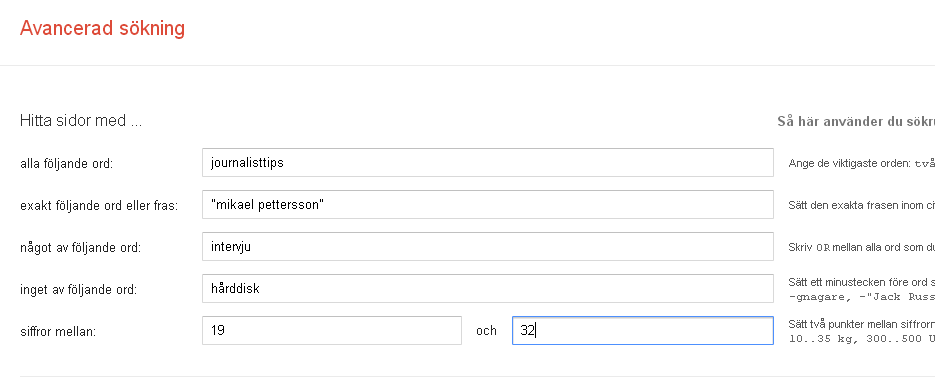

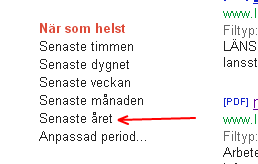
3 reaktioner till “Sök smartare”